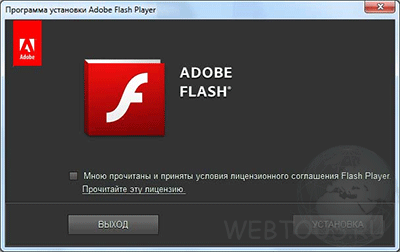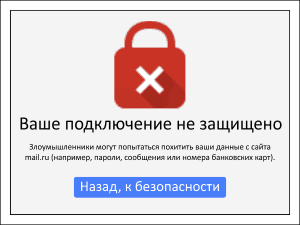Как включить режим турбо в разных браузерах. Как в хроме включить турбо
Как включить режим турбо в разных браузерах
При включённом режиме турбо содержимое страницы отправляется на серверы браузера, где сжимается и затем передаётся пользователю. Это позволяет сэкономить трафик и ускорить загрузку сайтов.
К страницам, которые защищены протоколом HTTPS, режим турбо не применяется: технология запрещает передачу данных на другой сервер. Поэтому можно не беспокоиться за пароли, платёжную информацию и другие личные данные. Обратная сторона такого ограничения — количество сайтов, которые можно ускорить, снижается, потому что многие переходят с протокола HTTP на HTTPS.
Встроенный режим турбо (или, как его ещё называют, режим экономии трафика) есть в Opera, «Яндекс.Браузере», мобильных версиях Chrome и Firefox. В Microsoft Edge и Internet Explorer его нельзя добавить, а в Safari и десктопных версиях Chrome и Firefox придётся устанавливать расширения.
Как включить режим турбо в Opera
Десктопная версия
Вызовите главное меню и перейдите в настройки. Отметьте пункт «Показать дополнительные настройки». Откройте вкладку «Браузер» и прокрутите экран до пункта Opera Turbo. Поставьте галочку «Включить».
Для удобства добавьте расширение Turbo Button. После его установки на панели задач обозревателя появится кнопка, которой можно включать и выключать режим турбо.
Цена: Бесплатно
Мобильная версия
В мобильной версии Opera опция экономии трафика осталась на первом экране настроек.
Включите турбо и следите за статистикой использования. Если хотите сэкономить больше трафика, выберите низкое качество изображений.
Как включить режим турбо в «Яндекс.Браузере»
Десктопная версия
Режим экономии трафика включается автоматически при снижении скорости до 128 кбит/с. Как только скорость вырастает до 512 кбит/с, турбо отключается. Изменить эти значения нельзя, но можно включать или выключать экономию трафика вручную.
Чтобы управлять турборежимом в «Яндекс.Браузере», откройте главное меню и перейдите в «Настройки». Найдите раздел «Турбо».
Вы можете выбрать режим постоянной работы или запретить браузеру экономить трафик.
Мобильная версия
На мобильном устройстве режим турбо запускается тоже через настройки.
Если много трафика уходит на видео, включите его сжатие при воспроизведении. Это ухудшит качество, но увеличит скорость загрузки. В других браузерах такой возможности нет.
Как включить режим турбо в Chrome
Десктопная версия
В Chrome на компьютере нет встроенного турборежима. Чтобы добавить функцию, необходимо установить бесплатное расширение «Экономия трафика».
После добавления расширения на панели задач появится значок. При нажатии на него вы будете попадать в информационное окно, которое показывает расход трафика.
Режим экономии трафика работает всегда. Если вас не устраивает, как расширение функционирует, отключите его. Сделать это можно через раздел «Расширения» в главном меню Chrome.
Мобильная версия
В мобильной версии Chrome устанавливать ничего не нужно. Функция экономии трафика встроена в браузер.
Вызовите главное меню и перейдите в «Настройки». В поле «Дополнительные» найдите и включите «Экономию трафика».
Как включить режим турбо в Firefox
Десктопная версия
В десктопной версии Mozilla тоже нет встроенного режима турбо, но задачу экономии трафика можно решить с помощью других расширений. Уберите рекламные баннеры, добавьте приложения для скрытия изображений и видео, и трафика будет уходить меньше.
Цена: Бесплатно
Цена: Бесплатно
Цена: Бесплатно
Мобильная версия
Чтобы включить экономию трафика, вызовите главное меню, зайдите в раздел «Параметры» и выберите вкладку «Дополнительно».
В поле «Экономия трафика» вы можете установить режим отображения картинок и использования веб-шрифтов.
Как включить режим турбо в Safari
Десктопная версия
Чтобы экономить трафик в десктопной версии, используйте блокировщики рекламы. Без баннеров скорость загрузки сайтов увеличится.

Цена: Бесплатно
Цена: Бесплатно
Можно сохранять страницы, чтобы они были доступны без подключения к интернету. Чтобы добавить содержимое, нажмите на плюс в адресной строке и выберите «Список для чтения».
Мобильная версия
Для увеличения скорости загрузки в мобильной версии используйте расширение Speedafari. Функция «Список для чтения» также доступна, так что можно загружать страницы через Wi-FI, а потом просматривать их без подключения к интернету.
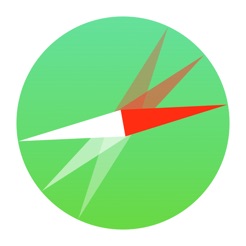
Цена: 149 рублей
Читайте также
lifehacker.ru
Как включить режим турбо в разных браузерах |
При включённом режиме турбо содержимое страницы отправляется на серверы браузера, где сжимается и затем передаётся пользователю. Это позволяет сэкономить трафик и ускорить загрузку сайтов.
К страницам, которые защищены протоколом HTTPS, режим турбо не применяется: технология запрещает передачу данных на другой сервер. Поэтому можно не беспокоиться за пароли, платёжную информацию и другие личные данные. Обратная сторона такого ограничения — количество сайтов, которые можно ускорить, снижается, потому что многие переходят с протокола HTTP на HTTPS.
Встроенный режим турбо (или, как его ещё называют, режим экономии трафика) есть в Opera, «Яндекс.Браузере», мобильных версиях Chrome и Firefox. В Microsoft Edge и Internet Explorer его нельзя добавить, а в Safari и десктопных версиях Chrome и Firefox придётся устанавливать расширения.
Как включить режим турбо в Opera
Десктопная версия
Вызовите главное меню и перейдите в настройки. Отметьте пункт «Показать дополнительные настройки». Откройте вкладку «Браузер» и прокрутите экран до пункта Opera Turbo. Поставьте галочку «Включить».
Для удобства добавьте расширение Turbo Button. После его установки на панели задач обозревателя появится кнопка, которой можно включать и выключать режим турбо.
Цена: Бесплатно
Мобильная версия
В мобильной версии Opera опция экономии трафика осталась на первом экране настроек.
Включите турбо и следите за статистикой использования. Если хотите сэкономить больше трафика, выберите низкое качество изображений.
Как включить режим турбо в «Яндекс.Браузере»
Десктопная версия
Режим экономии трафика включается автоматически при снижении скорости до 128 кбит/с. Как только скорость вырастает до 512 кбит/с, турбо отключается. Изменить эти значения нельзя, но можно включать или выключать экономию трафика вручную.
Чтобы управлять турборежимом в «Яндекс.Браузере», откройте главное меню и перейдите в «Настройки». Найдите раздел «Турбо».
Вы можете выбрать режим постоянной работы или запретить браузеру экономить трафик.
Мобильная версия
На мобильном устройстве режим турбо запускается тоже через настройки.
Если много трафика уходит на видео, включите его сжатие при воспроизведении. Это ухудшит качество, но увеличит скорость загрузки. В других браузерах такой возможности нет.
Как включить режим турбо в Chrome
Десктопная версия
В Chrome на компьютере нет встроенного турборежима. Чтобы добавить функцию, необходимо установить бесплатное расширение «Экономия трафика».
После добавления расширения на панели задач появится значок. При нажатии на него вы будете попадать в информационное окно, которое показывает расход трафика.
Режим экономии трафика работает всегда. Если вас не устраивает, как расширение функционирует, отключите его. Сделать это можно через раздел «Расширения» в главном меню Chrome.
Мобильная версия
В мобильной версии Chrome устанавливать ничего не нужно. Функция экономии трафика встроена в браузер.
Вызовите главное меню и перейдите в «Настройки». В поле «Дополнительные» найдите и включите «Экономию трафика».
Как включить режим турбо в Firefox
Десктопная версия
В десктопной версии Mozilla тоже нет встроенного режима турбо, но задачу экономии трафика можно решить с помощью других расширений. Уберите рекламные баннеры, добавьте приложения для скрытия изображений и видео, и трафика будет уходить меньше.
Цена: Бесплатно
Цена: Бесплатно
Цена: Бесплатно
Мобильная версия
Чтобы включить экономию трафика, вызовите главное меню, зайдите в раздел «Параметры» и выберите вкладку «Дополнительно».
В поле «Экономия трафика» вы можете установить режим отображения картинок и использования веб-шрифтов.
Как включить режим турбо в Safari
Десктопная версия
Чтобы экономить трафик в десктопной версии, используйте блокировщики рекламы. Без баннеров скорость загрузки сайтов увеличится.

Цена: Бесплатно
Цена: Бесплатно
Можно сохранять страницы, чтобы они были доступны без подключения к интернету. Чтобы добавить содержимое, нажмите на плюс в адресной строке и выберите «Список для чтения».
Мобильная версия
Для увеличения скорости загрузки в мобильной версии используйте расширение Speedafari. Функция «Список для чтения» также доступна, так что можно загружать страницы через Wi-FI, а потом просматривать их без подключения к интернету.
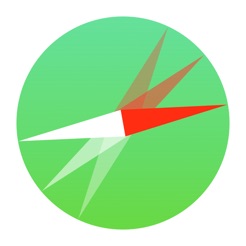
Цена: 149 рублей
comdas.ru
| 1 | mail.ru | 190 000 | да | 8 | да | 7 228 974 | 15 700 000 | Ответы@Mail.Ru: Есть ли у гугл хром турбо-режим?... | ••• Есть ли у гугл хром турбо-режим? Если есть, то как включить? ~Наталі~ Ученик (117), на голосовании 1 год назад. |
| 2 | pokeroff.ru | 400 | да | 3 | да | 5 940 | 3 300 | В Google Chrome появился режим «Турбо» | Pokeroff | Новости покера - Сообщество - В Google Chrome появился режим «Турбо» - В связи с невозможностью доступа пользователей из России ко многим зарубежным и отечественным сайтам мы приготовили удобный, а главное рабочий гайд о том... |
| 3 | chromega.ru | 0 | — | 0 | — | 3 798 | 9 100 | Как включить режим инкогнито в Гугл Хроме - РЕШЕНО | Как включить режим инкогнито? Как отключать брандмауэр Windows? Как посмотреть сохраненные пароли? ... Гугл Хром • Вопросы и ответы • Все о режиме инкогнито. Режим инкогнито (гостевой режим) в Chrome - это специальный режим, при котором... |
| 4 | accessbetcity.com | 0 | — | 0 | — | 19 | 10 | Google Chrome с аналогом режима Turbo | Доступ к сайту... | Режим Turbo в Google Chrome. ... Вы можете воспользоваться режимом Turbo, который обеспечивает работу через прокси-сервера компании Google. а) Для этого необходимо установить расширение «Экономия трафика (бета)». |
| 5 | my-chrome.ru | 250 | — | 4 | да | 7 904 | 30 100 | ...для сжатия трафика в Google Chrome | ХРОМ.РФ | В каталоге Chrome Web Store появилось официальное расширение, которое включает экономию трафика в браузере Google Chrome. ... Это вполне объяснимо технологическими ограничениями, и режим Турбо работает аналогично. |
| 6 | softrew.ru | 170 | — | 3 | — | 22 949 | 3 900 | Google Chrome: оффлайн режим и сжатие трафика | Как включить экспериментальные возможности в новом Internet Explorer. ... В Firefox и Google Chrome появится режим чтения. Как известно, новый браузер Spartan, который придёт в Windows 10 на смену… |
| 7 | userologia.ru | 10 | — | 0 | — | 18 725 | 7 700 | Режим инкогнито в гугл хром: преимущества... | Преимущества. Режим инкогнито в гугл хром – функция для многих новая и непонятная, поэтому далее я напишу, какими достоинствами она может похвастаться ... Как включить режим инкогнито. |
| 8 | chrome-browser.ru | 0 | — | 0 | — | 1 819 | 7 900 | Опера Турбо - как включить, для чего нужен режим Turbo | Гугл Хром. ... Чтобы включить режим Опера Турбо, нужно просто нажать на специальный значок в нижней части экрана. |
| 9 | riafan.ru | 1 000 | — | 0 | да | 7 513 | 14 900 | Кнопки «турбо» браузеров Firefox, Opera, Chrome и Яндекс... | «Нажатие кнопки «турбо» — это, по сути, экстремизм. Когда пользователь нажимает эту кнопку, он осознает, что нарушает все ... А тут даже нажимать ничего не надо, насколько я знаю, если обновить Chrome, функция Turbo запускается автоматически. |
| 10 | computerologia.ru | 60 | — | 1 | — | 38 310 | 12 700 | Режим инкогнито в хроме: что это такое и как его включить? | Режим инкогнито в Google Chrome. ... Особой проблемы это не составляет, ведь периодически Гугл Хром или аналогичное приложение можно почистить. |
| 11 | beon.ru | 2 100 | да | 4 | — | 214 592 | 34 100 | как включить турбо-режим в гугл хром? | как включить турбо-режим в гугл хром? БAPHИ 20 октября 2013 г. 14:45:53. let`s party like we`we fu**ing pornstars! ... лучше всего никель с хромом. а еще лучше , когда металл... 22 мая 2005 г. Гость. |
| 12 | accessfonbet.com | 10 | — | 0 | — | 180 | 2 900 | 6. Аналог турбо для Chrome | accessfonbet.com | 6. Аналог турбо для Chrome. 7. URL автоматической настройки прокси. 8. Программа для Windows: WinClient. ... Если это не так, нажмите Включить режим экономии трафика. |
| 13 | kakprosto.ru | 1 500 | да | 4 | — | 1 807 255 | 763 000 | Как включить режим инкогнито в Хроме | Большинство современных браузеров обладают специальным режимом - инкогнито. Браузер Google Chrome - не исключение. Режим инкогнито обладает особыми параметрами. |
| 14 | freeprograms.me | 10 | — | 0 | — | 30 606 | 86 500 | Режим инкогнито в Гугл Хроме | Режим инкогнито в браузере Гугл Хром. Автор: Сергей Ноздрин Раздел: Разбираемся в программах 29 июнь 2014 2953. Для тайного просмотра веб-страниц в Google Chrome необходимо включить режим инкогнито. |
| 15 | portal-softs.ru | 10 | — | 0 | — | 13 381 | 31 800 | Как включить режим турбо в Яндекс.Браузере? | Если Вы надумали включить режим турбо в Яндекс браузере, то запомните, что громоздкие элементы на странице сайта (например, видео) не будут вообще загружаться. |
| 16 | whiteinet.ru | 0 | — | 0 | — | 4 537 | 990 | Как включить режим турбо в Яндекс браузере » Изучаем... | Нужно отключить загрузку тяжелого контента и включить сжатие, которое реализуется в турбо режиме. ... Как создать новый профиль в браузере Google Chrome. Режим инкогнито в Хроме. |
| 17 | ithowto.ru | 80 | — | 1 | — | 7 805 | 1 500 | Как включить режим инкогнито в Chrome | Для того, чтобы просматривать сайты в приватном режиме, необходимо включить режим инкогнито в Chrome. Для этого достаточно выполнить следующие действия: 1. Откройте Google Chrome. |
| 18 | tjournal.ru | 2 600 | да | 4 | — | 12 870 | 10 800 | Google выпустил экономящее трафик расширение... | Сам Google ещё в 2014 году внедрил её на мобильных версиях Chrome для Android и iOS, однако она не включена там по умолчанию. Режим экономии трафика есть и в «Яндекс.Браузере»: функция под названием «Турбо» включается автоматически при... |
| 19 | road4me.com | 10 | — | 0 | — | 3 077 | 3 700 | Что делать если у вас медленный интернет? Советы... | Включение Turbo-режима позволяет Opera снизить качество каждого изображения на каждой ... Как включить расширения отключенные браузером Google Chrome? ... не устанавливаются расширения в Гугле, хочу устаноFrom Елена 2015-08-01 18:35:10. |
| 20 | to-ask.ru | 10 | — | 0 | — | 125 911 | 5 800 | есть ли в google chrome turbo режим как в opera - Opera | 8 месяцев назад есть ли в chrome "режим автора" как в opera? ... Еще как нужен, при медленном соединении, турбо дает еще какой прирост скорости загрузки сайта, именно поэтому я и сменил обычный гугл хром на яндекс браузер. |
advodka.com
Как включить режим «Турбо» в «Яндексе». Подробная инструкция для начинающих пользователей
На сегодняшний день «Яндекс» (браузер) находится в числе самых популярных веб-обозревателей. Высокая скорость загрузки страниц (при необходимости можно включить режим «Турбо»), полезные встроенные плагины, удобный интерфейс и привлекательный дизайн – вот краткая характеристика этого браузера.
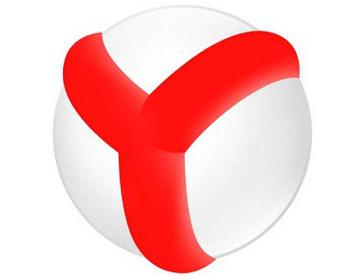
Если вы начинающий пользователь, то можно порекомендовать выбрать для своего путешествия по просторам интернета именно веб-обозреватель «Яндекс». Конечно, некоторые «юзеры» возразят и посоветуют работать в «Гугл Хроме». Но тут, как говорится, на вкус и цвет...
Итак, после ознакомления с материалом данной статьи вы узнаете, как включить режим «Турбо» и настроить его. Однако начать все же стоит с установки браузера «Яндекс».
Как загрузить и установить веб-обозреватель?
Для того чтобы загрузить «Яндекс» (браузер) на свой компьютер, перейдите на официальный сайт разработчика и нажмите кнопку «Скачать». При этом система самостоятельно определит вашу ОС.
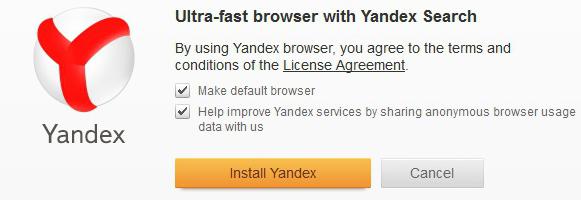
Откройте папку с установочным файлом и запустите его. Появится небольшое окошко, где вам предложат сделать «Яндекс» веб-обозревателем по умолчанию и отправлять статистику использования программы (анонимно). Если есть желание, то можете отметить эти опции чекбоксами. В противном случае просто кликните по кнопке «Начать пользоваться».
Вот и все! Браузер от поисковой системы «Яндекс» успешно инсталлирован на ваш компьютер. Теперь вы можете настроить его, выбрав в меню соответствующий раздел, а также включить режим «Турбо», чтобы протестировать его. Однако лучше сначала понять принцип работы этого инструмента. Об этом и пойдет речь далее.
Как это работает?
Итак, основная функция этого режима – экономия трафика, что очень полезно для пользователей, которые пока не подключили безлимитный интернет. Принцип работы основан на передаче данных на сервер «Яндекса», где информация сжимается и подается на веб-обозреватель в более легком виде.
Другими словами, если включить режим «Турбо», то некоторые (тяжелые) элементы сайтов не будут загружаться. Проведите эксперимент: активируйте «Турбо» и перейдите, например, на видеохостинг «Ютуб». Вы заметили, что вместо видео появилась своеобразная заглушка? Снять ее можно посредством нажатия кнопки «Показать содержимое».
Таким образом, посещая различные интернет-ресурсы, на страницах которых присутствуют «объемные» видеоролики, контент будет заблокирован. Конечно, если вас не устраивает такой ход событий, вы можете попросту деактивировать режим «Турбо». Но учтите, если у вас медленный интернет, то это будет не лучшее решение.
Режим «Турбо» в «Яндексе»: как включить его и настроить
Вы поняли, что технология, о которой идет речь, действительно нужна вам? Тогда давайте запустим ее, что позволит интернет-странице гораздо быстрее загружаться.
Откройте веб-обозреватель «Яндекс» и обратитесь к его меню. Вас интересует раздел «Дополнения». Здесь все плагины разбиты по категориям, вам нужен блок «Инструменты». Именно здесь и находится режим «Турбо».
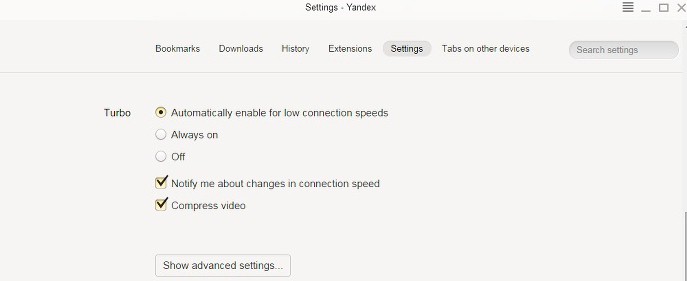
Чтобы его включить, перетащите тумблер в положение «ВКЛ». В результате это дополнение будет функционировать постоянно. Если же вы установите тумблер в положение «Авто», то браузер самостоятельно активирует режим «Турбо», когда появится необходимость.
Как видите, все предельно просто. Вот почему этот браузер был рекомендован новичкам.
Заключение
Итак, когда вы поняли принцип работы этой технологии, у вас есть возможность включить режим «Турбо» и оценить его достоинства на практике. Конечно, если скорость вашего интернета достаточно высокая, то необходимость использования режима отпадает.
Однако если вы решили экономить трафик, то активируйте эту опцию и пользуйтесь возможностями «Турбо».
fb.ru
Как включить турбо в яндекс браузере
Если вам по какой либо причине необходимо включить режим турбо в браузере яндекс, то вам тогда сюда, в этой простой и пошаговой инструкции вы узнаете, как в яндекс браузере включить режим турбо.
Также вы можете посмотреть видео инструкцию – как включить турбо в яндекс браузере. И так чтобы включить режим турбо в браузере яндекс, вам нужно на своем компьютере запустить браузер яндекс, затем навести курсор мыши на кнопку «Настройки» и один раз нажать левую кнопку мыши, после чего в браузере яндекс раскроется дополнительное меню, в котором вам нужно будет выбрать пункт «Настройки».
Когда вы выберите пункт «Настройки», на вашем компьютере откроется страничка «Настройки», в которой вы и сможете включить режим турбо в браузере яндекс. Чтобы включить режим турбо в яндекс браузере, вам нужно будет отпустить страницу в самый низ, где вы увидите пункт «Турбо». И так чтобы включить режим турбо в браузере яндекс, вам нужно в пункте «Турбо», напротив строки «Всегда включен» установить галочку. Когда вы установите галочку напротив строки «Всегда включен» режим турбо в вашем браузере яндекс будет включен, и вам остается закрыть страничку «Настройки».
Чтобы узнать включен ли режим турбо в яндекс браузере, вам все воли ж нужно посмотреть в правой части панели адреса браузера, установлен ли значок с рисунком «Ракета». Для этого нужно открыть какой либо сайт. Для примера я открою сайт яндекса. Если такой значок присутствует, то в вашем интернет браузере включен режим турбо. Если данный значок отсутствует, то режим турбо в браузере яндекс отключен.
Понравилось – ставим лайк, делимся с друзьями, подписываемся на сайт.
Твитнуть
Поделиться
Плюсануть
Поделиться
Отправить
Класснуть
Линкануть
Вотсапнуть
Запинить
www.computerhom.ru
Как включить режим турбо в Яндекс Браузере 2018
Браузер от популярной в России поисковой системы Яндекс получил достаточную распространённость. Он достаточно быстрый, функциональный и удобный в настройках. Кроме того, браузер оснащен достаточно полезной функцией — режим «Турбо». Но, включение этого режима имеет свою специфику.
Турбо-режим Яндекс Браузера позволяет с лёгкостью открывать странички интернета даже при медленном и нестабильном интернет-соединении. Он эффективен при использовании Dial-up, GPRS, EDGE и 3G подключениях.
Последовательность включения режима «Турбо» следующая:1. Заходим в меню настройки браузера:
2. Выбираем пункт «Настройки»:
3. В открывшемся окне жмём кнопку «Показать дополнительные настройки»:
4. Находим параметры настройки «Турбо», отмечаем галочкой «Уведомлять об изменении скорости соединения» и переключаем режим в «Автоматически включать на медленном соединении» (или же, можно выбрать режим «Всегда включен»):
/ Без рубрикиfaytan.ru